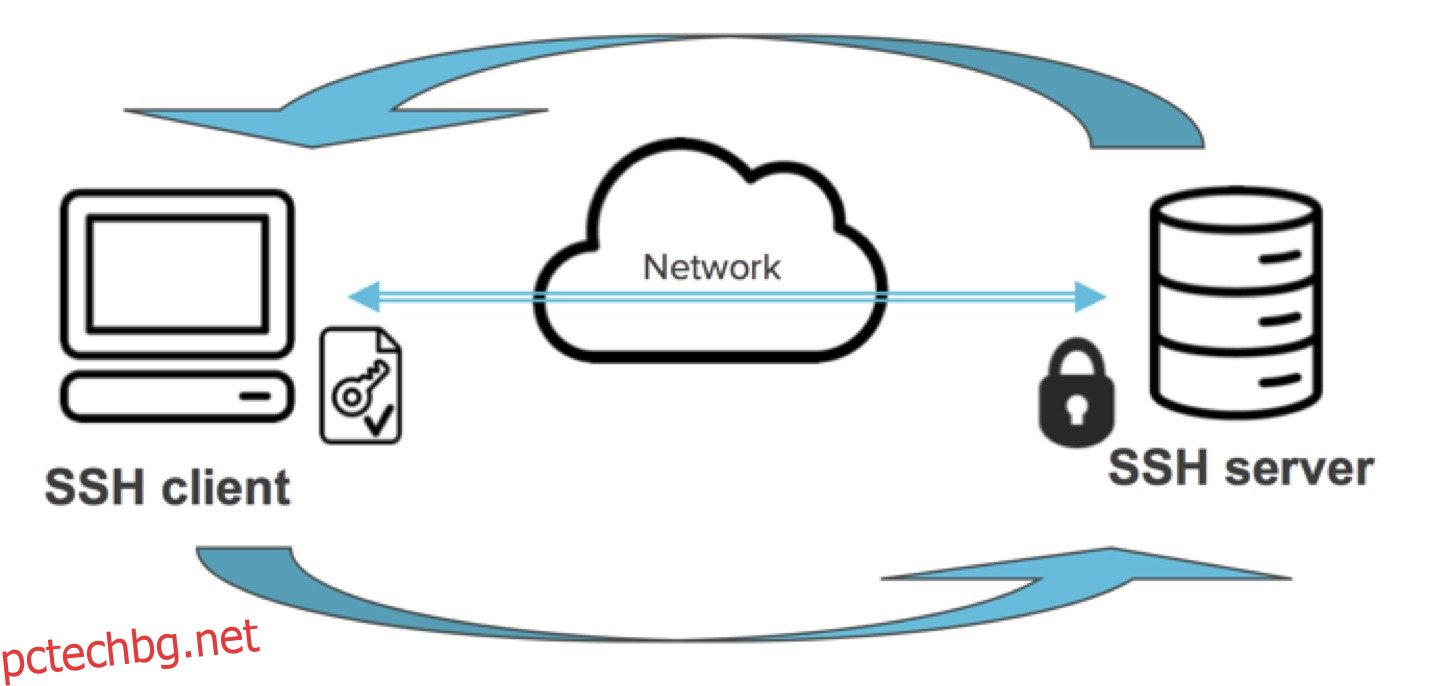За много потребители, които трябва да се свържат отдалечено с компютър, използвайки защитен канал, SSH е почти де-факто стандартът. И най-често срещаният SSH клиент за Windows вероятно е PuTTY. PuTTY датира от началото на века и си създаде невероятна репутация сред системни администратори от всякакъв тип. Но PuTTY не е единственият SSH клиент за Windows и въпреки че списъкът с функции е наистина впечатляващ, някои алтернативи предлагат дори повече. Разгледахме няколко от тях, опитвайки се да намерим най-добрите SSH клиенти.
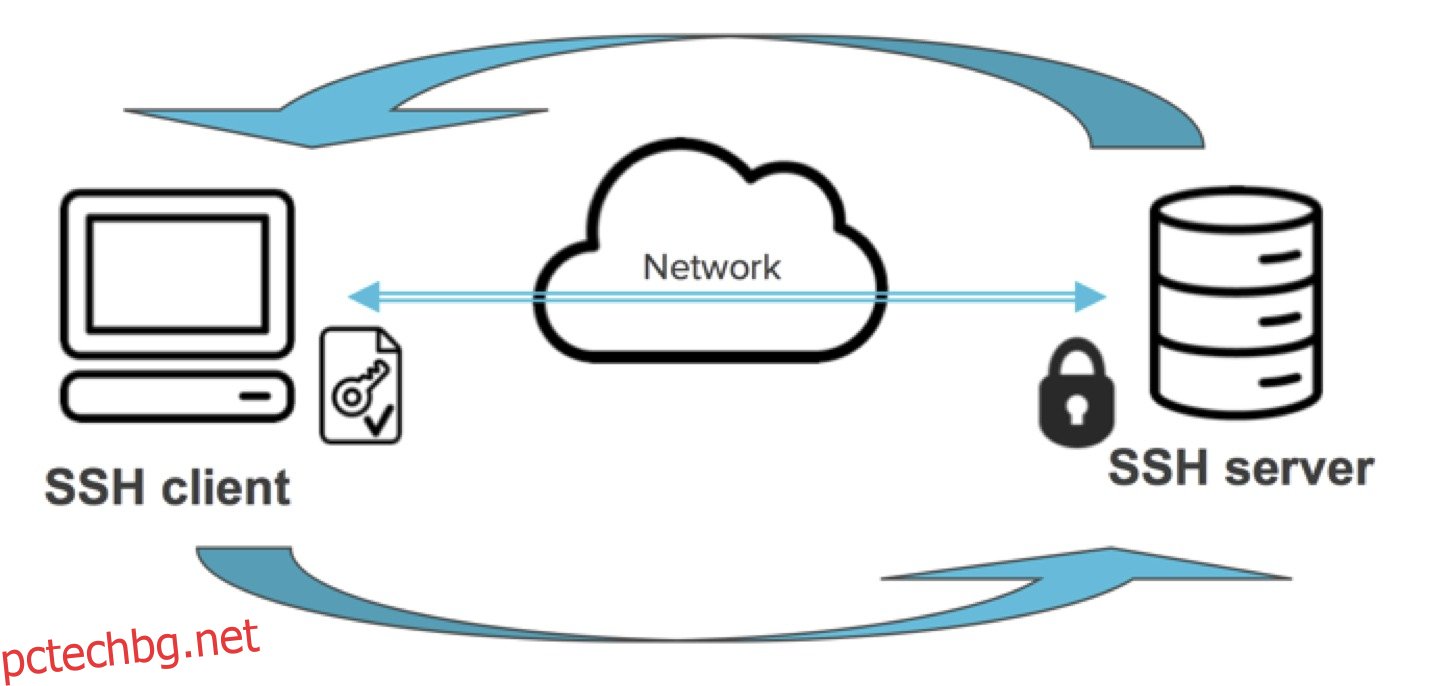
Открихме поне пет алтернативи на PuTTY, които предлагат разширени функции или допълнителна функционалност. Преди да се потопим в тези услуги, ще ни трябва някаква основна информация. Първо, ще говорим за необходимостта от отдалечена връзка и необходимостта тя да бъде защитена. След това ще ви дадем бърз исторически преглед на отдалечените връзки, от ранната епоха на телетипните машини до днешния SSH. И тъй като тази статия е за алтернативите на PuTTY, ние също ще ви направим обиколка на основните функции на PuTTY.
Съдържание
За допълнителна сигурност и поверителност използвайте VPN
Интернет е джунгла. И когато го използвате, вие сте склонни към всякакви атаки от врагове, дебнещи от всеки ъгъл. Въпреки че SSH по дефиниция е защитен протокол, вашият трафик все още може да бъде наблюдаван и IP адресът на всяка отдалечена система, до която осъществявате достъп, може да бъде открит от злонамерени хора. Получаването на IP адрес е първата стъпка от много хакове.
VPN може да осигури необходимата допълнителна защита. Той не само ще добави още един слой криптиране, но и напълно ще скрие източника и местоназначението на вашия трафик. Някой, който шпионира вашия край на връзката, ще види само VPN сървъра като дестинация. По същия начин някой, който шпионира от отдалечената страна на връзката, ще види само трафик, идващ от VPN сървъра. Като допълнителен бонус, използването на VPN може също да накара отдалечения компютър да повярва, че се намирате на различно място, като по този начин се заобикалят ограниченията за географско съдържание.
Но изборът на VPN може да бъде трудна задача. Има толкова много налични доставчици. Важни фактори, които трябва да имате предвид, са бързата скорост на връзката, за да се избегне забавяне, политиката без регистрация за допълнителна защита на поверителността ви, без ограничения за използване за достъп до всеки ресурс с пълна скорост и софтуер, който е наличен за вашата платформа.
VPN, който препоръчваме – IPVanish
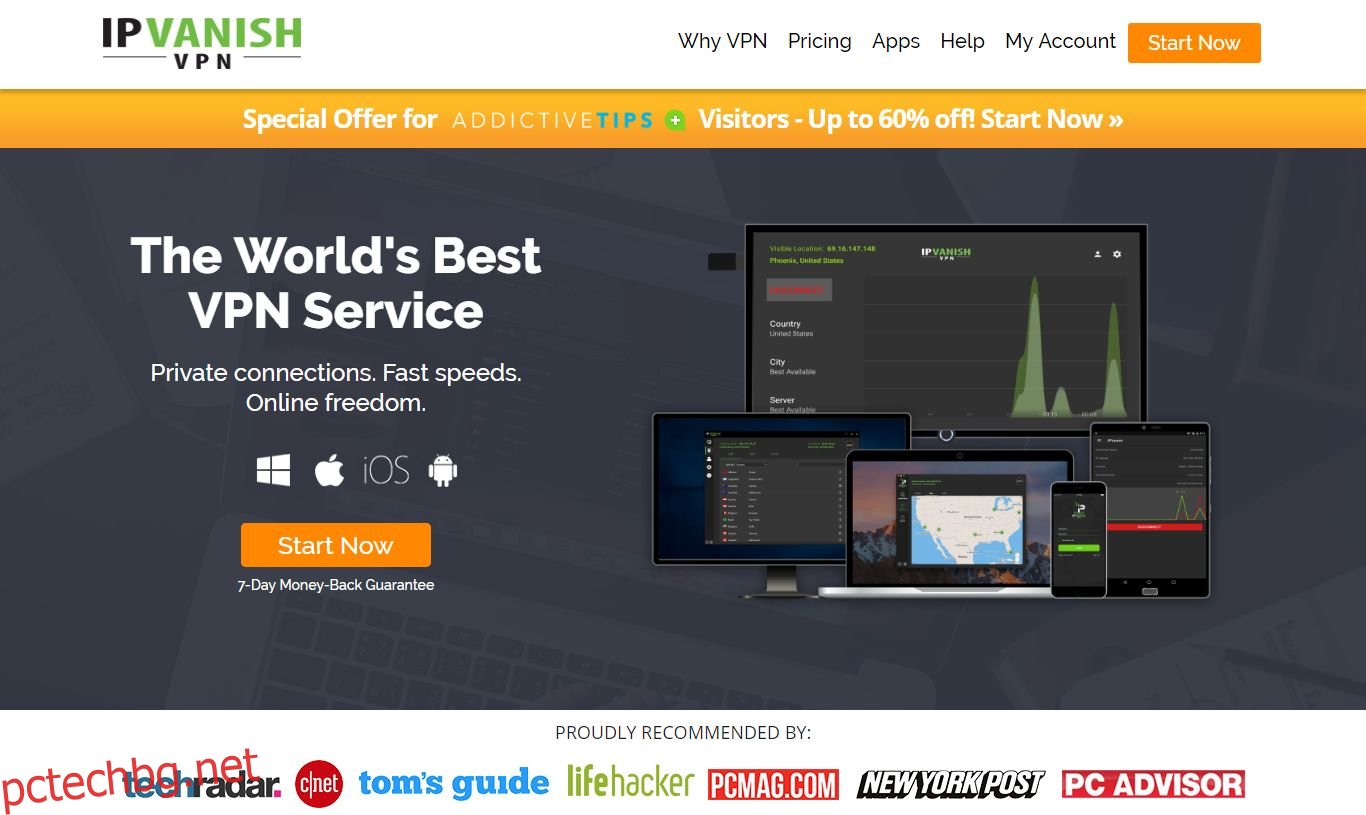
Ние от Addictive Tips тествахме няколко VPN мрежи спрямо нашите критерии и доставчикът, който препоръчваме за обща употреба, се нарича IPVanish. Със сървъри по целия свят, без ограничение на скоростта или дроселиране, неограничена честотна лента, неограничен трафик, строга политика за забрана на регистриране и клиентски софтуер, наличен за повечето платформи, IPVanish осигурява впечатляваща производителност и голяма стойност.
ЕКСКЛУЗИВНО за читатели на Съвети за пристрастяване: Вземете 60% отстъпка, когато се регистрирате за една година на IPVanish, само $4,87 на месец! Всеки план е покрит от невероятна седемдневна гаранция за връщане на парите, осигуряваща безрискова пробна версия за вашата нова частна интернет връзка.
Защо имам нужда от SSH клиент?
Има много причини, поради които човек трябва да използва SSH клиент. Най-общо казано, ние ги използваме или за достъп до системи на отдалечено място, което може да бъде толкова близо, колкото съседната стая, и толкова далече като друг континент. Друга вероятно дори по-често срещана употреба на SSH клиент е достъпът до системи без глава.
Системите без глава включват компютри с една платка, телевизионни кутии от всякакъв вид и други системи, които не са оборудвани с (или не поддържат) локален терминал. Под терминал ние имаме предвид някои средства за въвеждане на команди и преглед на резултатите. На типичен компютър комбинацията от монитор, клавиатура и мишка представлява терминал.
Примери за безглави системи могат да бъдат устройства, работещи с операционни системи, които осигуряват потребителски интерфейс с една цел. OpenELEC, LibreELEC, SPMC или XBian биха попаднали в тази категория. Всички те са операционни системи, предназначени за стартиране на Kodi на различни устройства. Единственият потребителски интерфейс, който предлагат, е потребителският интерфейс на Kodi. И въпреки че всички те имат специфична добавка Kodi за управление на техните параметри, не можете да въвеждате локално команди на операционната система в нито една от тях. Това е мястото, където отдалечената връзка може да бъде полезна. Той позволява на потребителите да взаимодействат директно с операционната система, като често дава достъп до функционалност, която е недостъпна по „стандартния“ метод.
Свързване към отдалечени системи
История на отдалечената връзка
Повечето от първите компютри са били без глава и достъпът до тях от разстояние е норма, откакто съществуват. В самото начало повечето отдалечен достъп се осъществяваше с телетипни машини, съкратено TTY. Те не бяха нищо повече от модифицирани електрически пишещи машини, които се свързваха към отдалечени компютри чрез серийна връзка. Каквото и да е написал потребителят на клавиатурата, се изпраща на отдалечения компютър и всеки отговор от компютъра се отпечатва на хартия.
Това беше малко архаично, бавно и много шумно. Представете си как може да звучи една стая, пълна с компютърни потребители, когато всички тези телетайпи се разпръскват. Това всъщност е причината за разработването на видео терминала. Той използва същия основен принцип като TTY, но замени механичния принтер с CRT екран, подобен на телевизора.
С появата на интернет хората искаха да свързват компютри на далечни места. Компютрите вече не бяха само в съседната стая. Протоколът Telnet е създаден именно за тази цел. Telnet по същество е просто телетайп връзка през мрежа.
Протоколът Telnet обслужва хиляди компютърни потребители, ако не и милиони, в продължение на много, много години. Но Telnet имаше един основен недостатък: целият трафик между терминала и компютъра беше изпратен като чист текст (по-известен като обикновен текст). Това означаваше, че всеки, който шпионира връзката, може да види всичко. Това включваше чувствителна информация като пароли, номера на карти, салда по сметки, дори военни тайни! Протоколът SSH, или Secure Shell, адресира тези опасения, като предоставя криптиране от край до край.
Други видове отдалечена връзка
В днешно време SSH (или достъпът до Shell, както често се нарича) не е единственият тип отдалечен достъп, който е широко използван. FTP, протоколът за прехвърляне на файлове, заедно с неговите сигурни варианти SFTP и FTPS са популярни за прехвърляне на файлове между компютри. SCP или Secure Copy е друг популярен метод за прехвърляне на файлове. Това е разширение на SSH протокола.
Още по-напреднали са отдалечените протоколи, използвани за специфични цели. RDP, например, е протоколът, използван за установяване на връзка с отдалечен работен плот на Windows. X11 е подобен протокол от света на Unix. VNC е независим от платформата протокол за отдалечена графична отдалечена връзка. Съществуват и други по-малко популярни протоколи, като ICA протокола на Citrix.
Бърз поглед към PuTTYОсновни характеристики
Преди да започнем да търсим алтернативи на PuTTY, нека да разгледаме какво има под капака. В едно изречение, PuTTY е терминален емулатор за Windows. Разработен е предимно от британския програмист Саймън Тейтъм. Повече от един инструмент, PuTTY всъщност е инструментариум, който включва няколко програми. Ето списък на различните компоненти.
PuTTY: Основният софтуер, който предлага Telnet, rlogin и SSH възможности, като същевременно позволява връзка със сериен порт
PSCP: SCP от команден ред
PSFTP: Команден ред SFTP клиент, който предлага защитен трансфер на файлове
PuTTYtel: Намалена версия на PuTTY, която прави само Telnet връзки
Plink: Интерфейс на командния ред към задните части на PuTTY
Pageant: SSH агент за удостоверяване за PuTTY, PSCP и Plink
PuTTYgen: помощна програма за генериране на ключове за RSA, DSA, ECDSA и EdDSA ключове
pterm: Самостоятелен емулатор на терминал
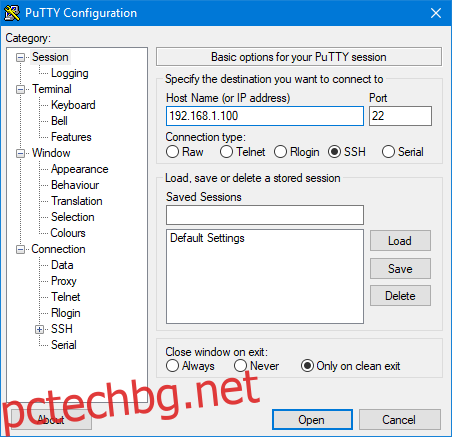
Когато стартирате PuTTY, ще видите прозореца за настройка. Тук можете да посочите всички параметри на връзката, която искате да установите. Можете да посочите IP адрес, порт, протокол; можете да запишете параметъра на връзката под име, за да ги извикате лесно. Множеството страници с настройки ви позволяват да зададете вида и усещането на прозореца на терминала, размера и цвета на използваните знаци. Има твърде много опции, за да ги обсъдим всички – в крайна сметка PuTTY е наистина завършен софтуер.
Алтернативи, извлечени от PuTTY
Важна подробност, която все още не сме споменали за PuTTY, е, че той се публикува като софтуер с отворен код. Той се издава под лиценза на MIT, който, като запазва авторските права на автора, позволява на всеки друг разработчик да използва изходния код (който е публично достъпен) и да извлича друг софтуер от него. И точно това се случи с нашите три първи алтернативи.
SuperPutty
Целта на SuperPutty е да предостави по-добра версия на PuTTY. И го прави чрез разширяване на съществуваща инсталация на PuTTY, което я прави по-добра. Например SuperPutty позволява сесии с раздели и може да обработва прехвърляне на SCP файлове между отдалечени и локални системи.
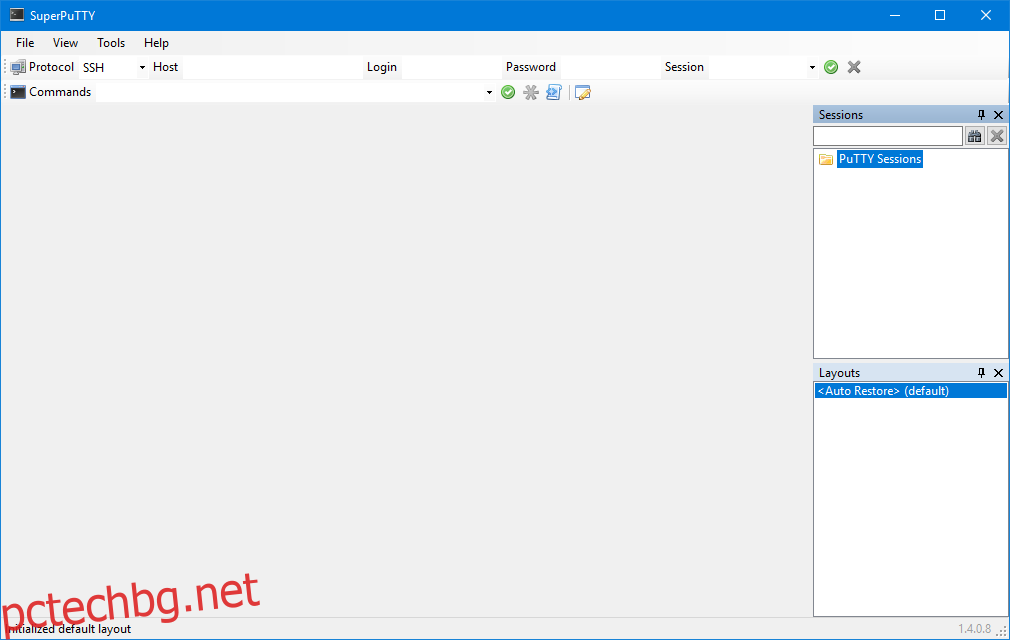
Накратко, SuperPutty обгръща Putty в по-приятен интерфейс с възможността за няколко едновременни сесии. Ето преглед на основните му характеристики:
Докинг интерфейс, позволяващ персонализиране и улесняване на управлението на множество PuTTY сесии
Конфигурация на сесията за експортиране/импортиране
Сигурно качване на файлове с помощта на SCP или SFTP
Пълна поддръжка на конфигурации на сесия PuTTY, включително частни ключове
Поддържа локална обвивка чрез MinTTY или puttycyg
Основният недостатък на SuperPutty е, че тъй като разширява съществуваща инсталация на PuTTY, първо трябва да инсталирате PuTTY.
PuTTY тава
Следващият в нашия списък с най-добрите SSH клиенти е PuTTY tray. Друго производно на PuTTY, този дори много прилича на него. Основната разлика между PuTTY и PuTTY тава? Последният предлага фини подобрения на потребителския интерфейс на първия, които ежедневните потребители на PuTTY със сигурност ще оценят.
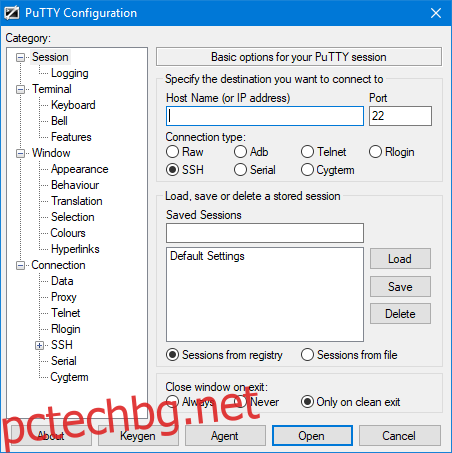
Както можете да видите от екранната снимка, изобщо няма много естетически разлики между PuTTY и PuTTY tray. Има още няколко категории в левия панел и още няколко типа връзки. Също така си струва да се отбележи, терминът PuTTY позволява на потребителите да записват сесии в регистъра или във файл. Ето преглед на основните характеристики на термина PuTTY:
Свежда се до минимум в системната област
Персонализирани икони
Иконата на тавата мига, когато се получи звънец
Конфигурируема прозрачност на прозореца
URL хипервръзка
Преносим: Tray PuTTY може по избор да съхранява конфигурации на сесията във файлове вместо в системния регистър
Винаги на върха (в системното меню)
Поддръжка на Android Debug Bridge (ADB).
КиТТИ
KiTTY е още една разширена версия на PuTTY, всъщност това е може би най-богатата на функции от трите, които представяме. Той има всички характеристики на оригиналния PuTTY, повечето от тези на PuTTY tray и след това още някои. Ако сте свикнали с PuTTY, потребителският интерфейс на KiTTY ще изглежда много познат.
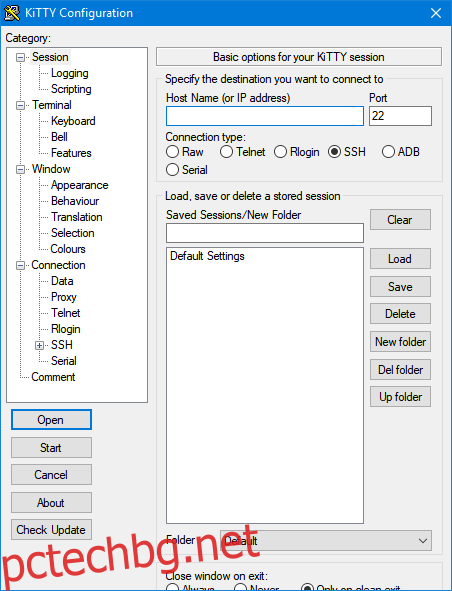
Както можете да видите от екранната снимка, изглежда има лек бъг с KiTTY, където прозорецът изглежда твърде малък за съдържанието му. Бутоните с опции под „Затваряне на прозореца при изход“ са едва видими. И прозорецът не може да се преоразмерява и няма лента за превъртане. Това може и да не е така с вашата инсталация, но така или иначе никога не сме открили, че това е истински проблем, тъй като тези опции не са особено полезни.
Други алтернативи за шпакловка
Не всички алтернативи на PuTTY са извлечени от него обаче, някои от най-добрите налични продукти и някои от най-умните идеи са разработени сами. Ето най-добрите 2, които можем да намерим.
MobaXterm
MobaXterm е зареден с функции за повишаване на производителността. Той е много повече от просто SSH клиент и предлага цялостно решение за дистанционно управление. MobaXterm обаче има един недостатък: не е с отворен код. Всъщност дори не е безплатно! Въпреки това, има налична безплатна версия, която макар и да не е толкова богата на функции, все пак съдържа огромно количество функционалност. Тъй като тази статия е за безплатни алтернативи на PuTTY, това е версията, за която ще говорим тук.
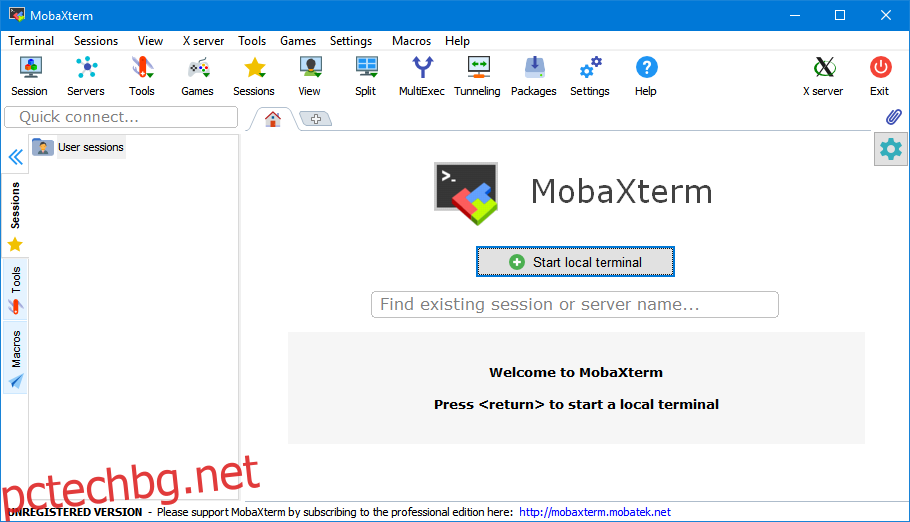
MobaXterm е цялостно решение за отдалечен достъп, а не само SSH клиент. Той може да установи графични връзки от отдалечен работен плот към Windows и Unix компютри. Всъщност той има вграден VNC клиент за свързване към всеки компютър с възможност за VNC.
Той също така има графичен SFTP браузър, за да направи прехвърлянето на файлове към и от отдалечения компютър изключително лесно. Други разширени функции включват пълен X сървър и X11 пренасочване и поддръжка за плъгини. Можете да изберете да изтеглите версията на инсталатора. Просто го инсталирате като всяко друго приложение за Windows. Като алтернатива има и преносима версия. Изтегляте го като zip файл, съдържащ изпълнимия файл MobaXterm и не е необходимо да го инсталирате. Копирайте го на USB ключ и го използвайте навсякъде. И за да улесните изучаването на тази задача, пълната документация е достъпна онлайн.
Безплатната версия има следните ограничения, които трябва да знаете:
Максималният брой едновременни сесии е 12
Можете да установите максимум 2 SSH тунела
Има ограничение от 4 макроса
Има ограничение от 360 секунди за TFTP, NFS и Cron
SmartTTY
SmarTTY е безплатен SSH клиент, който поддържа копиране на файлове и директории с SCP и редактиране на файлове на място. Това е един от най-добрите SSH клиенти за Windows. Може да не е толкова пълнофункционален като MobaXterm, но има всичко необходимо за дистанционно управление на устройство без глава.
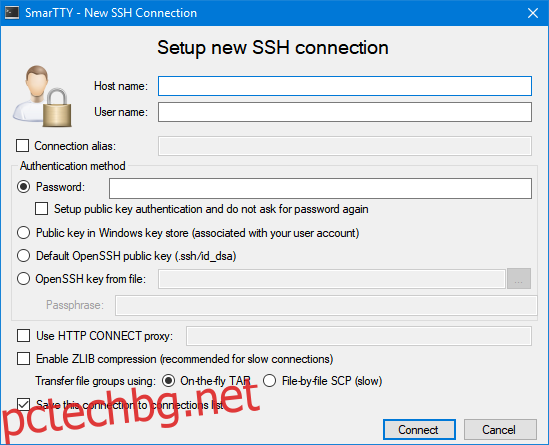
Тъй като повечето SSH сървъри поддържат до 10 подсесии на връзка, SmarTTY позволява на потребителите да ги отварят в нов раздел, без да се налага да влизат отново. Също така, SmarTTY има програма за графичен пренос на файлове в стил Windows, която позволява прехвърляне на файлове към и от отдалечения компютър. Цели директории могат да се прехвърлят също толкова лесно, колкото отделни файлове.
Друга страхотна характеристика на SmarTTY, особено за извършване на бързи административни задачи на отдалечени устройства, е редакторът на място. Докато разглеждате отдалечени файлове, имате възможност да ги редактирате направо от софтуера. Няма нужда да изтегляте файла, да го редактирате локално и да го качвате обратно.
Кой от тях е най-добрият SSH клиент?
Както обикновено, отговорът на този горещ въпрос е труден. И както обикновено, зависи от това, което търсите. За решение, извлечено от PuTTY, Kitty вероятно предлага най-много функции. И все още е много подобен на PuTTY, предимство, ако сте свикнали с PuTTY. Но ако търсите истинска алтернатива на PuTTY, тогава може да предпочетете да стоите далеч от всички производни на PuTTY.
Ако това е вашият случай, и двете ни предложения за „не-PuTTY“ са страхотни. MobaXterm вероятно е малко по-пълен, но също така има по-стръмна крива на обучение. Освен това, той вероятно има много функции, които, макар и страхотни, вероятно никога няма да ви бъдат полезни.
SmarTTY не е с отворен код, но е достъпен безплатно. Той има всички функции, които типичният потребител може да се нуждае, а интегрираните му прехвърляния на файлове и редактиране на място го правят много привлекателно решение.
Заключение
Дори и да не сте твърд системен администратор, SSH клиентът е безценен инструмент за всякакви малки задачи и трябва да бъде част от вашия инструментариум. Има много повече от пет алтернативи на PuTTY. Петте, които току-що обсъдихме, са само извадка от наличните. Те обаче са това, което считаме за петте най-добри SSH клиенти. Този, който ще изберете, вероятно ще бъде по-скоро въпрос на личен вкус, отколкото всичко друго.
Ами ти? Коя е любимата ви алтернатива на PuTTY? Дали е един от представените тук? Какво обичаш най-много в този, който използваш? Бихте ли помислили за промяна? Споделете вашите мисли с нас, като използвате коментарите по-долу. Обичаме да чуваме от нашите читатели.